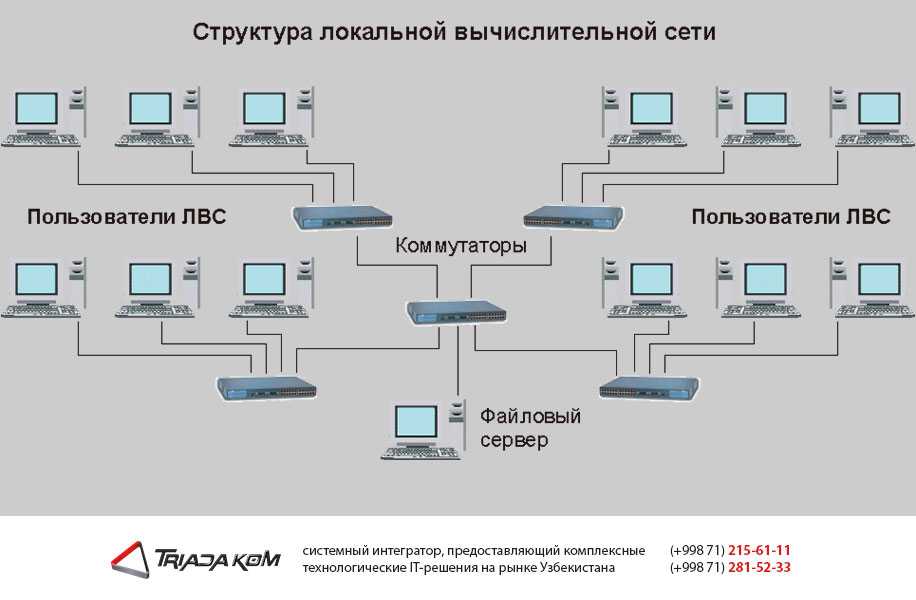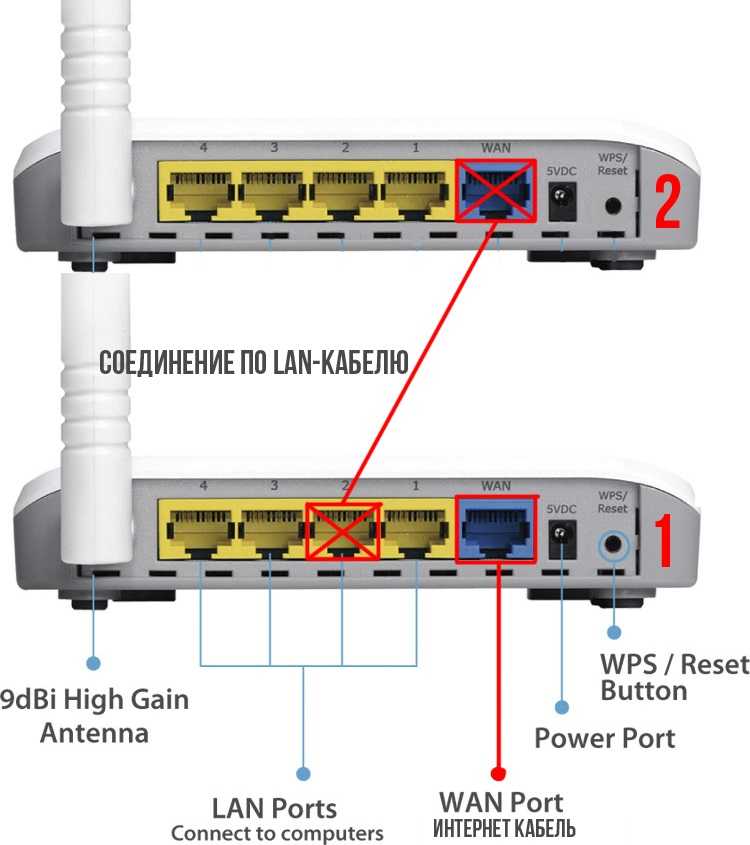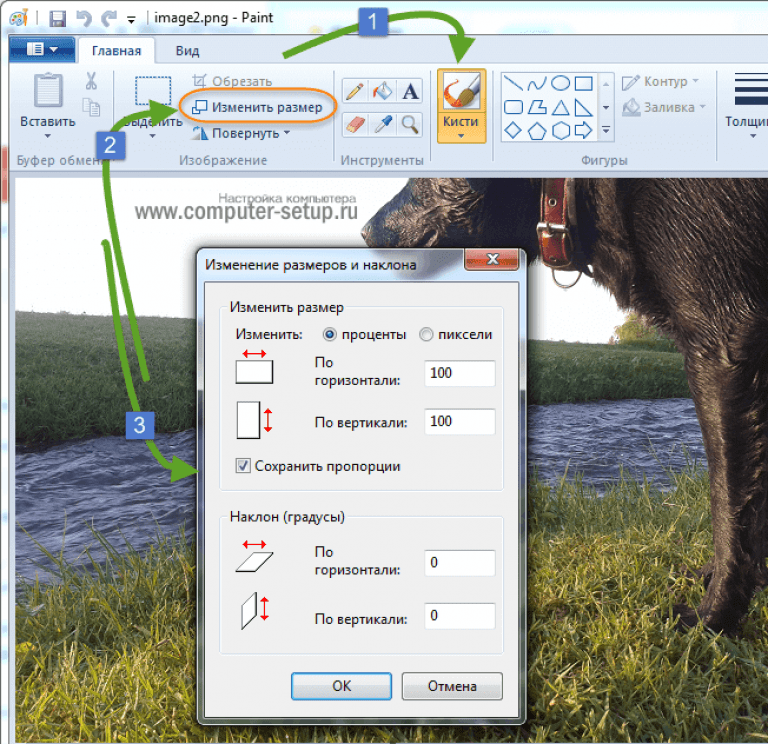Подключение к серверу rtm
Средства администрирования удаленного сервера - Windows Server
- Статья
- Чтение занимает 7 мин
Средства удаленного администрирования сервера позволяют ИТ-администраторам удаленно управлять ролями и компонентами в Windows Server с компьютера под управлением Windows 10 и Windows 7 с пакетом обновления 1.
Применимо к: Windows 10 – все выпуски, Windows 7 с пакетом обновления 1, Windows Server 2019, Windows Server 2012 R2
Оригинальный номер базы знаний: 2693643
Введение
Установка средств удаленного администрирования сервера невозможна на компьютерах под управлением Windows версий Домашняя и Стандартная. Средства удаленного администрирования сервера можно установить только на системы под управлением Windows Профессиональной или Корпоративной версий. Если на странице загрузки не указано, что средства удаленного администрирования сервера поддерживаются бета-версией, версией для предпросмотра или предварительной версией Windows, необходимо использовать полный (RTM) выпуск операционной системы Windows, чтобы установить и использовать средства удаленного администрирования сервера. Некоторым пользователям удалось найти способ ручного крекинга или взлома MSU-файла средств удаленного администрирования сервера и их установки на неподдерживаемые версии или выпуски Windows. Это поведение является нарушением условий лицензионного соглашения с конечным пользователем Windows.
Установка средств удаленного администрирования сервера похожа на установку Adminpak.msi на клиентских компьютерах под управлением Windows 2000 или Windows XP. Однако существует одно значительное отличие: после загрузки и установки средств удаленного администрирования сервера на Windows 7 инструменты не становятся доступными автоматически. Включить необходимые средства можно с помощью панели управления. Для включения выбранных инструментов нажмите Пуск, Панель управления, выберите
Программы и компоненты, а затем нажмите Включение или отключение компонентов Windows.
Включить необходимые средства можно с помощью панели управления. Для включения выбранных инструментов нажмите Пуск, Панель управления, выберите
Программы и компоненты, а затем нажмите Включение или отключение компонентов Windows.
В выпусках средств удаленного администрирования сервера для Windows 10 все инструменты включаются по умолчанию. С помощью меню Включение или отключение компонентов Windows можно выключить элементы, которые вы не планируете использовать в Windows 7.
При использовании средств удаленного администрирования сервера в Windows 7, инструменты для ролей и компонентов, которыми вы планируете управлять, необходимо включить после запуска загруженного пакета установки.
Примечание.
Следующие настройки средств удаленного администрирования сервера недоступны в Windows 8 или более поздних версиях.
Для получения доступа к дополнительным средствам управления для ролей и компонентов, работающих на удаленных серверах, в Windows Server 2012 R2 не требуется установка дополнительного програмного обеспечения. Запустите Мастер добавления ролей и компонентов в Windows Server 2012 R2 или более поздней версии. Затем на странице
Выбор компонентов разверните Средства удаленного администрирования сервера и выберите инструменты, которые необходимо установить. Завершите работу в мастере, чтобы установить выбранные средства администрирования.
Запустите Мастер добавления ролей и компонентов в Windows Server 2012 R2 или более поздней версии. Затем на странице
Выбор компонентов разверните Средства удаленного администрирования сервера и выберите инструменты, которые необходимо установить. Завершите работу в мастере, чтобы установить выбранные средства администрирования.
Папки загрузки для средств удаленного администрирования сервера
- Средства удаленного администрирования сервера для Windows 10
Таблица средств и платформ, поддерживаемых средствами удаленного администрирования сервера для Windows 10
| Технология средств удаленного администрирования сервера | Description | Управление технологией в Windows Server 2012 R2 | Управление технологией в Windows Server 2016 Technical Preview и Windows Server 2012 R2 |
|---|---|---|---|
| Средства службы сертификатов Active Directory | Средства службы сертификатов Active Directory включают в себя "Центр сертификации", "Шаблоны сертификатов", "PKI предприятия" и "Управление сетевым ответчиком".
| √ | √ |
| Средства доменных служб Active Directory и служб Active Directory облегченного доступа к каталогам | Службы Active Directory облегченного доступа к каталогам и доменные службы Active Directory включают в себя следующие средства: – Центр администрирования Active Directory
| √ | |
| Анализатор соответствия рекомендациям | Командлеты анализатора соответствия рекомендациям для Windows PowerShell | √ | √ |
| Утилиты администрирования шифрования BitLocker Drive | Manage-bde, командлеты Windows PowerShell для BitLocker, средство просмотра для восстановления паролей BitLocker для Active Directory |
√ | √ |
| Средства серверов DHCP | Средства серверов DHCP включают консоль управления DHCP, модуль командлета сервера DHCP для Windows PowerShell и средство командной строки Netsh. | √ | √ |
| DirectAccess, маршрутизация и удаленный доступ | - Консоль управления маршрутизацией и удаленным доступом - Консоль комплекта администрирования диспетчера подключения - Поставщик удаленного доступа для Windows PowerShell - Прокси-сервер веб-приложения | √ | √ |
| Средства серверов DNS | Средства серверов DNS Server оснастку DNS Manager, модуль DNS для Windows PowerShell и средство командной строки Ddnscmd.exe. | √ | √ |
| Средства отказоустойчивой кластеризации | Средства отказоустойчивой кластеризации включают диспетчер отказоустойчивости кластеров, отказоустойчивые кластеры (командлеты Windows PowerShell), MSClus, Cluster.exe, консоль управления кластерным обновлением, кластерные командлеты обновления для Windows PowerShell | √ | √ Средства графического интерфейса поддерживают Windows Server 2016 Technical Preview и Windows Server 2012 R2. |
| Средства файловых служб | Средства файловых служб включают в себя следующие средства: - Средства управления хранилищем и совместной работой
- Средства диспетчера ресурсов файлового сервера
- Средства администрирования служб для NFS - Командлеты управления iSCSI для Windows PowerShell - Инструменты управления рабочими папками | √ | √ Оснастка Share and Storage Management устарела после выпуска Windows Server 2016. |
| Средства управления групповыми политиками | Средства управления групповой политикой включают консоль управления групповой политикой, редактор управления групповой политикой и редактор стартового GPO групповой политики. | √ | √ Групповая политика имеет некоторые новые возможности в технической версии Windows Server 2016, которые недоступны в старых операционных системах. |
| Средства Hyper-V | Средства Hyper-V включают оснастку диспетчера Hyper-V и средство удаленного доступа подключение к виртуальной машине. | Средства Hyper-V не входят в состав средств удаленного администрирования сервера для Windows 10. Эти средства доступны вместе с Windows 10. Для использования средств не обязательно устанавливать RSAT. Консоль диспетчера Hyper-V для технической версии Windows Server 2016 не поддерживает управление серверами Hyper-V под управлением Server 2008 или Server 2008 R2. | Hyper-V в Windows 10 может управлять Hyper-V в Windows Server 2012 R2. |
| Средства управления IP-адресами (IPAM) | Консоль клиента управления IP-адресами | √ Средства IPAM в средствах удаленного администрирования сервера для Windows 10 нельзя использовать для управления IPAM, работающим в Windows Server 2012 R2. | √ Средства IPAM в средствах удаленного администрирования сервера для Windows 10 нельзя использовать для управления IPAM, работающим в Windows Server 2012 R2. |
| Объединение сетевых адаптеров, или объединение сетевых карт | Консоль управления объединением сетевых карт | √ | √ |
| Сетевой контроллер | Модуль PowerShell сетевого контроллера | Недоступно | √ |
| Средства балансировки сетевой нагрузки | Средства балансировки сетевой нагрузки включают в себя диспетчер балансировки сетевой нагрузки, командлеты Network Load Balancing Windows PowerShell и инструменты командной строки NLB. exe и WLBS.exe. exe и WLBS.exe. | √ | √ |
| Средства служб удаленных рабочих столов | Средства служб удаленных рабочих столов включают в себя: - Оснастки для удаленного рабочего стола - Диспетчер шлюза удаленных рабочих столов - tsgateway.msc- Диспетчер лицензирования удаленных рабочих столов - licmgr.exe - Средство диагностики лицензирования удаленных рабочих столов - lsdiag.msc Используйте диспетчер сервера для администрирования всех остальных служб роли RDS, кроме шлюза удаленных рабочих столов и лицензирования удаленных рабочих столов. | √ | √ |
| Средства сервера для NIS | Средства сервера для NIS включают в себя расширение оснастки Active Directory Users and Computers и средство командной строки Ypclear.exe. | Эти средства недоступны в RSAT для Windows 10 и более поздних версий. | |
| Диспетчер серверов | Диспетчер сервера включает в себя Консоль диспетчера сервера. Удаленное управление с помощью Диспетчера сервера доступно в технической версии Windows Server 2016, Windows Server 2012 R2 и Windows Server 2012. | √ | √ |
| Средства протокола SMTP | Средства сервера SMTP включают в себя оснастку SMTP. | Эти инструменты недоступны в средствах удаленного администрирования сервера для Windows 8 и более поздних выпусков. | |
| Средства обозревателя хранилища | Службы Обозревателя хранилищ включают в себя оснастку Обозревателя хранилищ. | Эти инструменты недоступны в средствах удаленного администрирования сервера для Windows 8 и более поздних выпусков. | |
| Средства диспетчера хранилища для сети хранения данных | Средства диспетчера хранилища для сети хранения данных включают в себя оснастку диспетчера хранилища для сети хранения данных и средство командной строки Provisionstorage. exe. exe. | Эти инструменты недоступны в средствах удаленного администрирования сервера для Windows 8 и более поздних выпусков. | |
| Активация корпоративных лицензий | Управление активацией корпоративных лицензий, vmw.exe | √ | √ |
| Средства диспетчера системных ресурсов Windows | Средства диспетчера системных ресурсов Windows включают в себя оснастку диспетчера системных ресурсов Windows и средство командной строки Wsrmc.exe. | √ Диспетчер системных ресурсов Windows был выведен из использования в Windows Server 2012 R2. Инструменты управления диспетчера системных ресурсов недоступны в средствах удаленного администрирования сервера для Windows 8.1 и более поздних выпусках. | |
| Средства Windows Server Update Services | Средства Windows Server Update Services включают в себя оснастку Windows Server Update Services, WSUS. msc и командлеты PowerShell. msc и командлеты PowerShell. | √ | √ |
Средства удаленного администрирования сервера для Windows 10 версии 1809 или более поздней
Примечание.
Использование диалогового окна "Включение или отключение компонентов Windows" панели управления недоступно
Установка средств удаленного администрирования сервера в Windows 10 версии 1809 или более поздней отличается от установки в более ранних версиях. Средства удаленного администрирования сервера теперь являются частью операционной системы и могут быть установлены с помощью меню Дополнительные компоненты.
Для включения средств нажмите Пуск, Параметры, перейдите в Приложения, затем нажмите Дополнительные компоненты, перейдите на панель Добавить компонент и введите "Удаленно" в строке поиска.
Ссылки
Запуск средств удаленного администрирования сервера
Удаленное управление основными серверными компонентами с помощью средств удаленного администрирования сервера
Видеоруководство: Установка и включение средств удаленного управления сервером Microsoft для Windows Vista
Использование оснасток MMC и средств удаленного администрирования сервера
Polycom RMX 2000 RealPresence Collaboration Server RTM IP CNTL Руководство пользователя — Руководства+
Сервер для совместной работы Polycom RMX 2000 RealPresence RTM IP CNTL
Основные настройки
Перед установкой RMX 2000 и выполнением базовой настройки прочтите Руководство по оборудованию RealPresence Collaboration Server (RMX) 2000, где содержится описание нормативных требований, общие меры предосторожности, инструкции по распаковке и установке в стойку. Если в комплект поставки вашей системы входит карта RTM ISDN, рекомендуется установить ее перед установкой RMX в стойку. Инструкции по установке см. в Руководстве по началу работы с RealPresence Collaboration Server RMX 1800/2000/4000.
Если в комплект поставки вашей системы входит карта RTM ISDN, рекомендуется установить ее перед установкой RMX в стойку. Инструкции по установке см. в Руководстве по началу работы с RealPresence Collaboration Server RMX 1800/2000/4000.
Подсоедините кабели к картам RTM LAN и RTM IP.
Карта RTM ISDN по умолчанию не предоставляется. Не снимайте защитные пластиковые колпачки с портов RTM IP LAN1, LAN3 и ШМГ. Эти порты предназначены только для отладки.
Настройка свойств LAN на USB-накопителе
- Вставьте USB-ключ, прилагаемый к вашей системе, в рабочую станцию ПК. Откроется окно документации Polycom. В Виндовс 7.
- Выберите Открыть папку, чтобы view files с помощью проводника Windows.
- Дважды щелкните файл index.hta. file
- Откроется языковое меню.
- Выберите язык документации.
- В окне Лицензионное соглашение нажмите кнопку Принять соглашение.
- На экране Тип продукта выберите RMX 2000.
- В программе Initial Setup Utility щелкните гиперссылку LAN Configuration Utility.
 Откроется диалоговое окно LanConfigUtility.
Откроется диалоговое окно LanConfigUtility. - Измените параметры в диалоговом окне утилиты, используя информацию, предоставленную вашим сетевым администратором.
- Нажмите кнопку ОК.
- Извлеките USB-накопитель из ПК.
Первое включение и подключение к MCU
Вставьте USB-ключ, содержащий измененные IP-адреса, в USB-порт IP-карты RTM на задней панели системы.Включите RMX. Загорятся светодиоды FAN STATUS и PWR STATUS. Дождитесь завершения процесса загрузки. Он завершен, когда все мерцающие и
мигающие светодиоды гаснут, и остается гореть только красный светодиод ERR на блоке CTNL. Он остается включенным до тех пор, пока не будет настроена сетевая IP-служба по умолчанию. В браузере введите IP-адрес блока управления RMX и нажмите Enter.
После отображения экрана приветствия извлеките USB-ключ из RMX.
Светодиоды ERR/RDY/ACT мультимедийной карты мигают до тех пор, пока не загорится только светодиод RDY.
Начальная конфигурация системы
В этом разделе описывается определение сетевой службы H. 323, установка времени RMX, изменение пользователя-администратора по умолчанию и установка основных системных флагов. Подробное описание определений сетевой службы H.323, SIP и ISDN при первой установке и настройке. IPv4 является протоколом по умолчанию для настройки сетевой службы в мастере быстрой настройки. В Мастере быстрой настройки выберите Далее, чтобы перейти от одного окна к другому.
323, установка времени RMX, изменение пользователя-администратора по умолчанию и установка основных системных флагов. Подробное описание определений сетевой службы H.323, SIP и ISDN при первой установке и настройке. IPv4 является протоколом по умолчанию для настройки сетевой службы в мастере быстрой настройки. В Мастере быстрой настройки выберите Далее, чтобы перейти от одного окна к другому.
На вкладке Маршрутизаторы в поле IP-адрес маршрутизатора по умолчанию IPv4 введите IP-адрес маршрутизатора по умолчанию и нажмите Далее. На вкладке «Тип сети» в поле «Тип IP-сети» выберите H.323 и нажмите «Далее».
Нажмите кнопку Сохранить и продолжить. В окне подтверждения создания IP Network Service нажмите OK.
Нажмите Сохранить и закрыть. В окне Success Message, подтверждающем успешную настройку, нажмите OK. В диалоговом окне «Подтверждение сброса» нажмите «Да».
В окне сообщения Пожалуйста, дождитесь сброса системы нажмите OK. Перезапуск системы может занять до 10 минут. Периодически обновляйте браузер, пока не отобразится экран входа в систему, и не войдите в систему. На главном экране индикатор состояния MCU отображает время, оставшееся до завершения запуска системы. После замены пользователя RMX по умолчанию и установки времени RMX и отсутствия системных ошибок зеленый светодиод RDY на передней панели RMX включается, а красный светодиод ERR гаснет.
Периодически обновляйте браузер, пока не отобразится экран входа в систему, и не войдите в систему. На главном экране индикатор состояния MCU отображает время, оставшееся до завершения запуска системы. После замены пользователя RMX по умолчанию и установки времени RMX и отсутствия системных ошибок зеленый светодиод RDY на передней панели RMX включается, а красный светодиод ERR гаснет.
Подключение к конференции напрямую или через очередь на вход
RealPresence Collaboration Server RMX поставляется с предварительно настроенными объектами конференц-связи CP (AVC) по умолчанию, которые можно использовать для подключения и начала конференций. Идентификатор очереди на вход по умолчанию: 1000, идентификаторы конференц-зала по умолчанию: 1001, 1002, 1003 и 1004.
Участники H.323
Наберите: [префикс MCU в гейткипере] [идентификатор/имя конференции или очереди на вход]. Для бывшегоample, если префикс MCU в привратнике равен 925, введите 925 или 9251000 для подключения к эквалайзеру или 9251001/2/3/4 для прямого подключения к конференции. При подключении к эквалайзеру введите идентификатор конференц-зала назначения (например, 1001, 1002, 1003 или 1004). В качестве альтернативы используйте имя эквалайзера или конференции. Для бывшегоample, если название конференции Maple Room, участник может набрать: 925Maple Room.
При подключении к эквалайзеру введите идентификатор конференц-зала назначения (например, 1001, 1002, 1003 или 1004). В качестве альтернативы используйте имя эквалайзера или конференции. Для бывшегоample, если название конференции Maple Room, участник может набрать: 925Maple Room.
SIP-участники
Наберите: конференция_маршрутизация [электронная почта защищена]_имя. Имя маршрутизации конференции должно быть зарегистрировано на SIP-сервере. Для бывшегоampле, введите [электронная почта защищена] если имя маршрутизации конференции — 1001, а имя домена — polycom.com.
Участники ISDN и PSTN
Наберите один из номеров, назначенных для конференции, конференц-зала или очереди на вход, с требуемым кодом страны и региона. При подключении к эквалайзеру вы направляетесь на конференцию в соответствии с введенным идентификатором целевой конференции. Для бывшегоample, если назначенный номер набора 4045555, они набирают этот номер с соответствующим кодом города для example, 678 и код страны 001.
Управление конференцией с использованием кодов DTMF
| Эксплуатация | Двухтональный многочастотный строка | Эксплуатация | Двухтональный многочастотный строка |
| Начать Нажмите&View изменить личный макет | ** | Воспроизвести меню справки | * 83 |
| Отключить звук на моей линии | *6 | Запросить частную помощь | *0 |
| Включить звук моей линии | #6 | Запросить помощь для конференции | 00 |
| Увеличьте громкость трансляции | *9 | Увеличьте громкость прослушивания | * 76 |
| Уменьшить громкость трансляции | #9 | Уменьшить громкость прослушивания | #76 |
| Пригласить участника | * 72 | Изменить на председателя | * 78 |
| Отключить последнего приглашенного участника | #72 | Показать количество участников | * 88 |
Документы / Ресурсы
Рекомендации
- Поли | Видеоконференцсвязь, телефоны и гарнитуры для конференц-связи | Poly, ранее Plantronics & Polycom
метод rtm.
 connect | Slack. Токены следует передавать как заголовок авторизации HTTP или, альтернативно, как параметр POST.
connect | Slack. Токены следует передавать как заголовок авторизации HTTP или, альтернативно, как параметр POST. Пример
xxxx-xxxxxxxxx-xxxx
Дополнительные аргументы
batch_presence_aware
логическое значение
· Необязательный
Пакетная доставка по подписке. Включение изменяет форму событий присутствия_изменения . См. наличие партии.
по умолчанию
Пример
1
Присутствие_SUB
BOOLEAN
· Необязательно
ДЕЛАЙТЕ ДЕЛА. См. подписки на присутствие.
по умолчанию
1
Пример
True
Информация об использовании
Этот метод начинает сеанс обмена сообщениями в реальном времени и резервирует ваше приложение. Конкретный URL, который подключается через Websocket.
Конкретный URL, который подключается через Websocket.
В отличие от rtm.start , этот метод ориентирован только на подключение к RTM API.
Используйте этот метод в сочетании с другими методами веб-API, такими как channels.list , users.list и team.info , чтобы создать полное представление о команде или рабочей области, от имени которой вы подключаетесь.
Подробные сведения об использовании RTM API см. в документации RTM API.
Новые приложения Slack не могут использовать какой-либо метод API обмена сообщениями в реальном времени. Создайте классическое приложение и используйте поток Oauth версии 1 для использования RTM.
Для большинства приложений режим сокета — лучший способ связи со Slack.
Этот метод возвращает URL-адрес сервера сообщений WebSocket и ограниченную информацию о команде:
Свойство url содержит URL-адрес сервера сообщений WebSocket. Подключение к этому URL инициирует сеанс обмена сообщениями в реальном времени. Эти URL действительны только для 30 секунд, так что подключайтесь быстро!
Эти URL действительны только для 30 секунд, так что подключайтесь быстро!
Свойство self содержит небольшое количество информации о подключающемся пользователе — id и его имя .
Атрибут team также содержит краткую информацию о команде, включая ее id , имя , домен , и если он является частью Enterprise Grid, соответствующий enteprise_id .
Примеры ответов
Обычный успешный ответ
Типичный успешный ответ
{ "хорошо": правда, "себя": { "id": "U4X318ZMZ", "имя": "робоповелитель" }, "команда": { "домен": "slackdemo", "id": "T2U81E2FP", "имя": "SlackDemo" }, "url": "wss://..." } Ответ на общую ошибку
Типичная реакция на ошибку
{ "хорошо": ложь, "ошибка": "invalid_auth" } Ошибки
В этой таблице перечислены ожидаемые ошибки, которые может вернуть этот метод. Однако другие ошибки могут быть возвращены в случае, когда служба не работает или на обработку влияют другие непредвиденные факторы. Вызывающие всегда должны проверять значение параметров
Однако другие ошибки могут быть возвращены в случае, когда служба не работает или на обработку влияют другие непредвиденные факторы. Вызывающие всегда должны проверять значение параметров ok в ответе.
| Ошибка | Описание |
|---|---|
migration_in_progress | Команда переносится между серверами. Дополнительные сведения см. в документации по событию |
access_denied | Отказано в доступе к указанному в запросе ресурсу. |
account_inactive | Токен аутентификации предназначен для удаленного пользователя или рабочей области при использовании токена |
deprecated_endpoint | Конечная точка устарела. |
ekm_access_denied | Администраторы приостановили возможность публиковать сообщения. |
enterprise_is_restricted | Метод нельзя вызывать из предприятия. |
invalid_auth | Некоторые аспекты аутентификации не могут быть проверены. Либо предоставленный токен недействителен, либо запрос исходит с IP-адреса, которому запрещено выполнять запрос. |
method_deprecated | Метод устарел. |
missing_scope | Используемый токен не имеет конкретных разрешений области, необходимых для выполнения этого запроса. |
not_allowed_token_type | Тип маркера, используемый в этом запросе, не разрешен. |
не авторизован | Токен аутентификации не предоставлен. |
no_permission | Токен рабочей области, используемый в этом запросе, не имеет разрешений, необходимых для выполнения запроса. Убедитесь, что ваше приложение является участником беседы, в которой оно пытается опубликовать сообщение. |
org_login_required | В рабочей области выполняется корпоративная миграция, и она будет недоступна до завершения миграции. |
token_expired | Срок действия маркера аутентификации истек |
token_revoked | Токен аутентификации предназначен для удаленного пользователя или рабочей области, или приложение было удалено при использовании токена |
two_factor_setup_required | Требуется двухфакторная настройка. |
доступ ограничен | Доступ к этому методу ограничен в текущей сети |
fatal_error | Серверу не удалось завершить ваши операции без катастрофической ошибки. Возможно, какой-то аспект операции был выполнен успешно до возникновения ошибки. |
internal_error | Серверу не удалось завершить вашу операцию (операции) без возникновения ошибки, вероятно, из-за временной проблемы с нашей стороны. Возможно, какой-то аспект операции был выполнен успешно до возникновения ошибки. |
invalid_arg_name | Методу был передан аргумент, имя которого выходит за пределы допустимых или ожидаемых значений. |
invalid_arguments | Метод был вызван либо с недопустимыми аргументами, либо некоторые сведения о переданных аргументах недействительны, что более вероятно при использовании сложных аргументов, таких как блоки или вложения. |
invalid_array_arg | В качестве аргумента методу был передан массив. Пожалуйста, вводите только допустимые строки. |
invalid_charset | Метод был вызван с помощью запроса |
invalid_form_data | Метод был вызван через запрос |
invalid_post_type | Метод был вызван через запрос |
missing_post_type | Метод был вызван через запрос |
ratelimited | Запрос ограничен по скорости. Обратитесь к |
request_timeout | Метод был вызван через запрос |
service_unavailable | Услуга временно недоступна |
team_added_to_org | Рабочая область, связанная с вашим запросом, в настоящее время переносится в корпоративную организацию. Веб-API и другие операции платформы будут периодически недоступны до завершения перехода. |
Предупреждения
В этой таблице перечислены ожидаемые предупреждения, которые возвращает этот метод.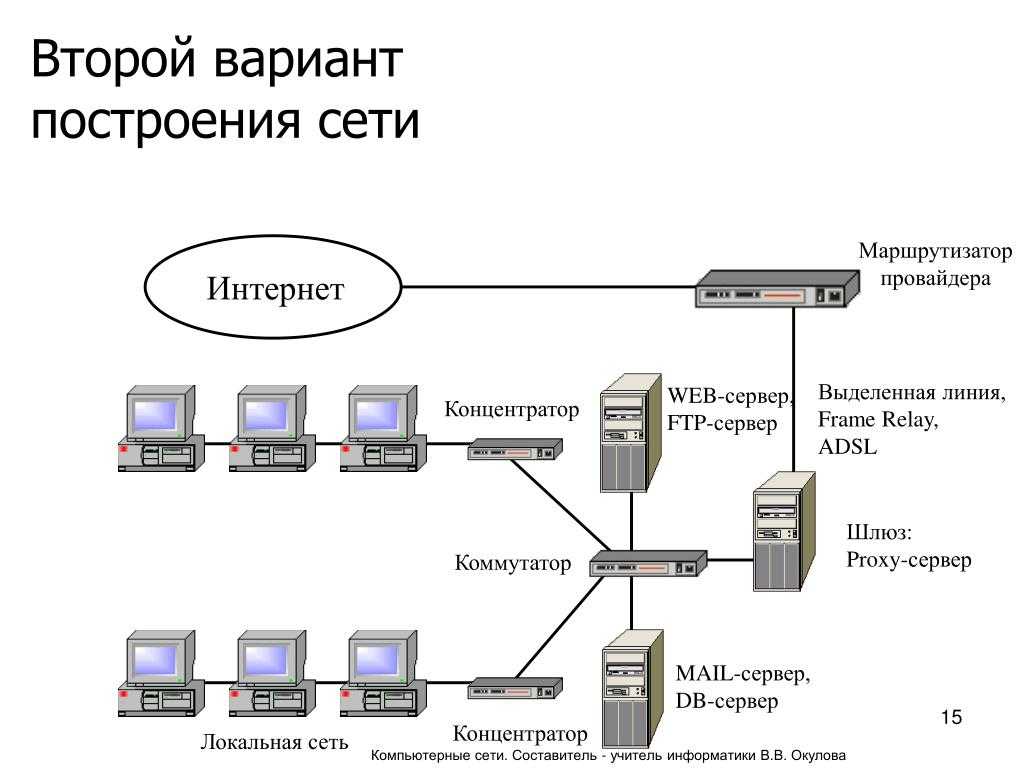 Однако в случае непредвиденных проблем со службой могут быть возвращены и другие предупреждения.
Однако в случае непредвиденных проблем со службой могут быть возвращены и другие предупреждения.
| Предупреждение | Описание |
|---|---|
missing_charset | 0008 должен включать параметр |
superfluous_charset | Метод был вызван через запрос |
Ответ API
URL-адрес
Тело POST
Отправьте свои аргументы, чтобы увидеть ответ API Платформа XO. Для инициализации сеанса веб-сокета SDK Kore.ai используют следующие конечные точки платформы XO. При использовании SDK платформы Kore.ai XO необходимо сгенерировать и передать клиентскому SDK только токен JWT.
Инициализация
В этом разделе описывается, как Kore.ai SDK инициализирует сеанс веб-сокета, и он предназначен только для справки.
Предварительные условия
Клиентское приложение зарегистрировано, а идентификатор клиента и секретный ключ сгенерированы в инструменте платформы Kore.ai XO.
Шаг 1
JWT создается на стороне сервера с использованием учетных данных клиентского приложения и информации о пользователе. JWT передается клиентскому приложению.
Шаг 2
Клиентское приложение обменивает токен JWT на accessToken на платформе XO с использованием следующей конечной точки платформы XO. В этом разделе описывается, как отформатировать запрос на публикацию сообщения в чате с конечной точкой
В этом разделе описывается, как отформатировать запрос на публикацию сообщения в чате с конечной точкой /api/1.1/oAuth/token/jwtgrant на основе следующего синтаксиса JSON. POST
https://{{APIHost}}/api/1.1/oAuth/token/jwtgrant
{ "утверждение": "{{Токен JWT}}", "БотИнфо": { "chatBot": "{{Имя бота}}", "taskBotId": "st-f74a3430-3b19-55a3-be41-1ab1a35c4685" } ) Образец cURL
curl 'https://{{APIHost}}/api/1.1/oAuth/token/jwtgrant' \ -H 'тип содержимого: приложение/json' \ --data-binary '{"assertion":"{Токен JWT}}","botInfo":{"chatBot":"{{Имя бота}}","taskBotId":"st-f74a3430-3b19-55a3- be41-1ab1a35c4685"}} Ответ
В следующем примере ответа JSON показан accessToken и пользователь, связанный с этим токеном.
{ "авторизация": { "accessToken": "ZdV2OL_UZ_MvHog-rs8k9KJFNWBICvquSc3jpeaRDE_-", // токен доступа к пользователю в /api/rtm "token_type": "носитель", "expiresDate": "2019-06-28T06:52:23.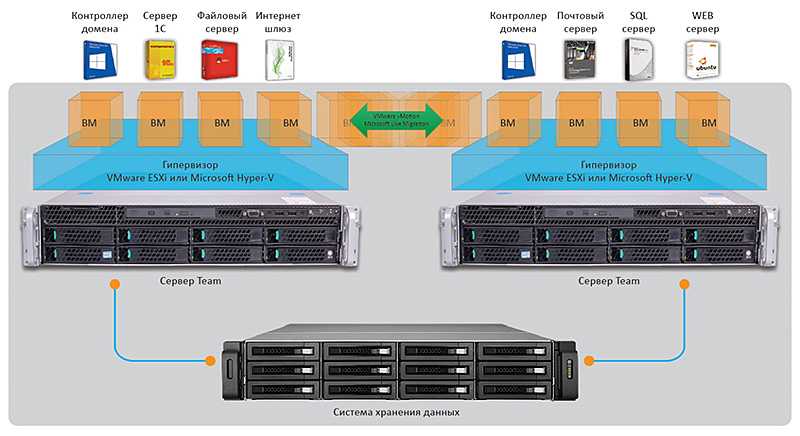 160Z", //дата истечения срока действия токена доступа "дата выпуска": "2019-02-28T06:52:23.160Z" //токен доступа issueDate }, "Информация о пользователе": { "userId": "u-4f6c68e0-551a-5dd9-a33a-1af3dc9cadcc", // идентификатор пользователя, который уникален для пользователя и может использоваться в сообщениях бота api "ID аккаунта": "5c66514d09аб3565деб2е30а", // идентификатор аккаунта, в котором присутствует пользователь "orgId": "o-88aad7f1-0d32-5765-93d7-f40c80402114", // идентификатор организации пользователя "личность": "cs-5b08ed1e-5fa7-5aaa-9c21-28bf8c90b739/[email protected]", //идентификация пользователя с точки зрения канала "enrollType": "бесплатно", //Тип регистрации (бесплатная/платная и т.д.) "managedBy": "5c66514d09ab3565deb2e30a", //(Идентификатор аккаунта) "fName": "", //имя пользователя // (выбирается, если пользователь зарегистрирован на Платформе) "Имя": "" //фамилия пользователя // (выбирается, если пользователь зарегистрирован на Платформе) } }
160Z", //дата истечения срока действия токена доступа "дата выпуска": "2019-02-28T06:52:23.160Z" //токен доступа issueDate }, "Информация о пользователе": { "userId": "u-4f6c68e0-551a-5dd9-a33a-1af3dc9cadcc", // идентификатор пользователя, который уникален для пользователя и может использоваться в сообщениях бота api "ID аккаунта": "5c66514d09аб3565деб2е30а", // идентификатор аккаунта, в котором присутствует пользователь "orgId": "o-88aad7f1-0d32-5765-93d7-f40c80402114", // идентификатор организации пользователя "личность": "cs-5b08ed1e-5fa7-5aaa-9c21-28bf8c90b739/[email protected]", //идентификация пользователя с точки зрения канала "enrollType": "бесплатно", //Тип регистрации (бесплатная/платная и т.д.) "managedBy": "5c66514d09ab3565deb2e30a", //(Идентификатор аккаунта) "fName": "", //имя пользователя // (выбирается, если пользователь зарегистрирован на Платформе) "Имя": "" //фамилия пользователя // (выбирается, если пользователь зарегистрирован на Платформе) } } Шаг 3
Клиентское приложение получает URL-адрес веб-сокета, используя следующую конечную точку. В этом разделе описывается, как отформатировать запрос на получение URL-адреса веб-сокета с конечной точкой
В этом разделе описывается, как отформатировать запрос на получение URL-адреса веб-сокета с конечной точкой /api/1.1/rtm/start на основе следующего синтаксиса JSON.
Примечание: Этот URL-адрес недолговечен и истекает через 30 секунд. Вы должны убедиться, что он используется для подключения до истечения срока действия.
POST
https://{{APIHost}}/api/1.1/rtm/start
{ "БотИнфо": { "чатБот": "Твиттер", "taskBotId": "st-f74a3430-3b19-55a3-be41-1ab1a35c4685" } } accessToken передается в параметре Bearer в заголовке Authorization.
Образец cURL
curl 'https://{{APIHost}}/api/1.1/rtm/start' \ -H 'тип содержимого: приложение/json' \ -H 'Авторизация: носитель {{accessToken}}' \ --data-binary '{"botInfo":{"chatBot":"{{Имя бота}}","taskBotId":"st-f74a3430-3b19-55a3-be41-1ab1a35c4685"}' Ответ
В следующем образце ответа JSON показан URL-адрес веб-сокета.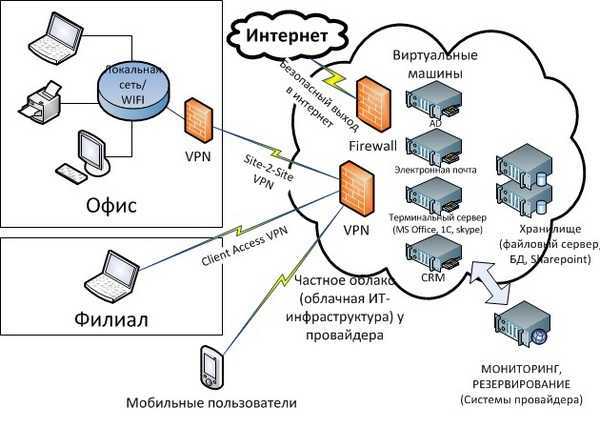
{"url":"wss://xxx.yyy.com:443/rtm/bot?sid =GhKrtrEC61g7hAnmvKAVnJIHG0DS1Lzv"} RTM Events Reference
Клиентское приложение и платформа Kore.ai XO могут обмениваться следующими событиями в реальном времени
RTM Client Events
Платформа Kore.ai XO из клиентского приложения через веб-сокет.0020 Тип события: /bot.message Описание: Инициируется, когда пользователь публикует сообщение. Следующая полезная нагрузка используется для отправки пользовательского сообщения на платформу XO.
{ "clientMessageId": 1466692440896, "сообщение": { "body": "Вот сообщение.", "вложения": [ ] }, "resourceid": "/bot.message", "БотИнфо": { "чатбот": "CNN", "taskBotId": "st-8aaf0939-c34a-5976-8e2e-5c91e685b2ce" }, "id": 1466692440896 } События RTM-сервера
В этом разделе описываются ответы JSON на события RTM-сервера, отправляемые клиентскому приложению через веб-сокет. Тип события:
Тип события: ack Описание: Подтверждение, отправляемое при получении события от клиентского приложения. Следующая полезная нагрузка используется для подтверждения события из клиентского приложения.
{ "хорошо": правда, "ответ": 1466692440896, "сообщение доставлено", "тип": "подтвердить" } Тип события: bot_response Описание: Подтверждение отправляется всякий раз, когда сообщение обрабатывается из клиентского приложения. Следующая полезная нагрузка отправляется при обработке сообщения от клиентского приложения.
{ "тип": "bot_response", "от": "бот", "сообщение": [ { "тип": "текст", "информация": { "тело": "Привет." } } ], "БотИнфо": { "чатбот": "CNN", "taskBotId": "st-8aaf0939-c34a-5976-8e2e-5c91e685b2ce" }, "createdOn": "2016-06-23T14:34:00. 025Z", "icon": "https://devbots.kore.com/api/getMediaStream/market/f-683e82be-fc25-5921-bf41-4104780f71c2.png" }
025Z", "icon": "https://devbots.kore.com/api/getMediaStream/market/f-683e82be-fc25-5921-bf41-4104780f71c2.png" } Тип события: user_message Описание: Отправляется клиентскому приложению, когда пользователь входит и отправляет сообщение на сервер из другого одновременного сеанса. Следующий образец полезной нагрузки отправляется клиентскому приложению.
{ "БотИнфо": { "чатбот": "CNN", "taskBotId": "st-8aaf0939-c34a-5976-8e2e-5c91e685b2ce" }, "от": "я", "сообщение": { "тело": "как дела", "вложения": [] }, "id": 1466692871803, "тип": "user_message" } Получить историю разговоров
Клиентское приложение запрашивает конечную точку платформы XO /api/botmessages/rtm?botId={{botId}} , используя токен доступа, созданный на шаге 2 выше, чтобы получить предыдущие сообщения, которыми обменивались между пользователя и чат-бота. Ответ от указанной конечной точки можно использовать для отображения истории разговора в окне чата. В этом разделе описывается, как отформатировать запрос для получения URL-адреса веб-сокета с
Ответ от указанной конечной точки можно использовать для отображения истории разговора в окне чата. В этом разделе описывается, как отформатировать запрос для получения URL-адреса веб-сокета с /api/botmessages/rtm конечная точка на основе следующего синтаксиса JSON.
ПОЛУЧИТЬ https://{{APIHost}}/api/botmessages/rtm?botId={{botId}} Параметры запроса :
- botId (обязательно) : идентификатор бота, доступ к которому можно получить на странице общих настроек бота .
- skip/offset (необязательный) : количество пропущенных сообщений.
- limit (необязательно) : количество сообщений, которые необходимо извлечь.
-
accessTokenдля передачи вместе с каналом-носителем в качестве параметра авторизации в заголовке
Образец cURL
curl 'https://{{APIHost}}/api/botmessages/rtm?botId={{botId}}&limit=10' \ -H 'принять: приложение/json' \ -H 'Авторизация: носитель -{{accessToken}}' \ -H 'тип содержимого: приложение/json' Пример ответа
{ "всего": 2, "Доступно": ложь, "Сообщения": [ { "_id": "ms-8a83d099-dd93-5b6b-836b-ac77bdfe9d4a", "каналы": [ { "тип": "rtm" } ], "тип": "входящий", "status": "отправлено в cs", "createdBy": "u-211f287f-17c8-51ac-b768-15c68e19афб2", "lmodifiedBy": "u-211f287f-17c8-51ac-b768-15c68e19afb2", "lmodifiedOn": "2019-12-03T05:07:44. 008Z", "botId": "st-2f579dbf-9dc1-548c-972f-f19d33160a07", "orgId": "o-44741779-1971-5ab9-a0f7-aaf4e21dbe4e", "accountId": "5a675150ff600b3d7665d2a6", "естьББ": 0, "мс": 1, "канал": "rtm", "составные части": [ { "_id": "cp-1edc5033-a9cb-5011-8b2b-5986b7fa45cc", "cT": "текст", "данные": { "текст": "Привет" }, "миниатюры": [ ] } ], "создано в": "2019-12-03Т05:07:44.097З", "timestampValue": 1575349664097, "__в": 0, "язык": "ан", "sessionId": "5de5eda04cdcff145752dbf6", "тип узла": 0, "tr0_I": "dg-61e5609f-76e7-5c42-b66f-7bb8b3af2433:intent0", "tr0_O": "dg-61e5609f-76e7-5c42-b66f-7bb8b3af2433:entity1:4a04988ee640428d1847fc433081be0b", "tr0_T": "0", "tr_isSS": 1, "resourceid": "хранилище сообщений", "теги": { "Теги сообщений": [ ], "пользовательские теги": [ ], "сессионные теги": [ ] } }, { "_id": "ms-80e8dbf3-ca69-5ee2-a2c1-1c6a70100c08", "каналы": [ { "тип": "rtm" } ], "тип": "исходящий", "Статус: ожидание", "lmodifiedOn": "2019-12-03T05:07:45.
008Z", "botId": "st-2f579dbf-9dc1-548c-972f-f19d33160a07", "orgId": "o-44741779-1971-5ab9-a0f7-aaf4e21dbe4e", "accountId": "5a675150ff600b3d7665d2a6", "естьББ": 0, "мс": 1, "канал": "rtm", "составные части": [ { "_id": "cp-1edc5033-a9cb-5011-8b2b-5986b7fa45cc", "cT": "текст", "данные": { "текст": "Привет" }, "миниатюры": [ ] } ], "создано в": "2019-12-03Т05:07:44.097З", "timestampValue": 1575349664097, "__в": 0, "язык": "ан", "sessionId": "5de5eda04cdcff145752dbf6", "тип узла": 0, "tr0_I": "dg-61e5609f-76e7-5c42-b66f-7bb8b3af2433:intent0", "tr0_O": "dg-61e5609f-76e7-5c42-b66f-7bb8b3af2433:entity1:4a04988ee640428d1847fc433081be0b", "tr0_T": "0", "tr_isSS": 1, "resourceid": "хранилище сообщений", "теги": { "Теги сообщений": [ ], "пользовательские теги": [ ], "сессионные теги": [ ] } }, { "_id": "ms-80e8dbf3-ca69-5ee2-a2c1-1c6a70100c08", "каналы": [ { "тип": "rtm" } ], "тип": "исходящий", "Статус: ожидание", "lmodifiedOn": "2019-12-03T05:07:45.
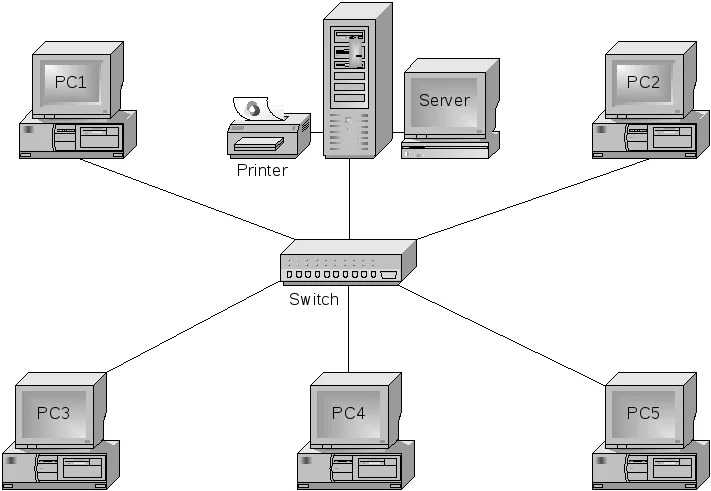 Только средства PowerShell работают в Windows Server 2012.
Только средства PowerShell работают в Windows Server 2012.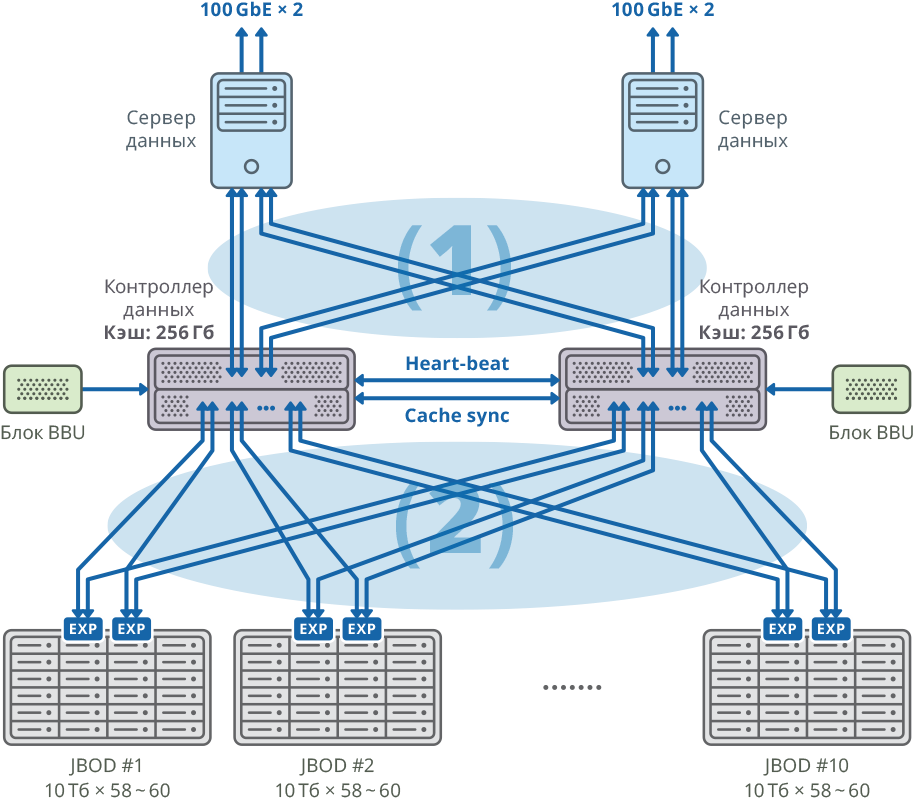 Репликация хранилища является новинкой в технической версии Windows Server 2016 и не будет работать в Windows Server 2012 R2.
Репликация хранилища является новинкой в технической версии Windows Server 2016 и не будет работать в Windows Server 2012 R2.


 Сюда входят очень длинные имена и имена, содержащие не буквенно-цифровые символы, отличные от
Сюда входят очень длинные имена и имена, содержащие не буквенно-цифровые символы, отличные от 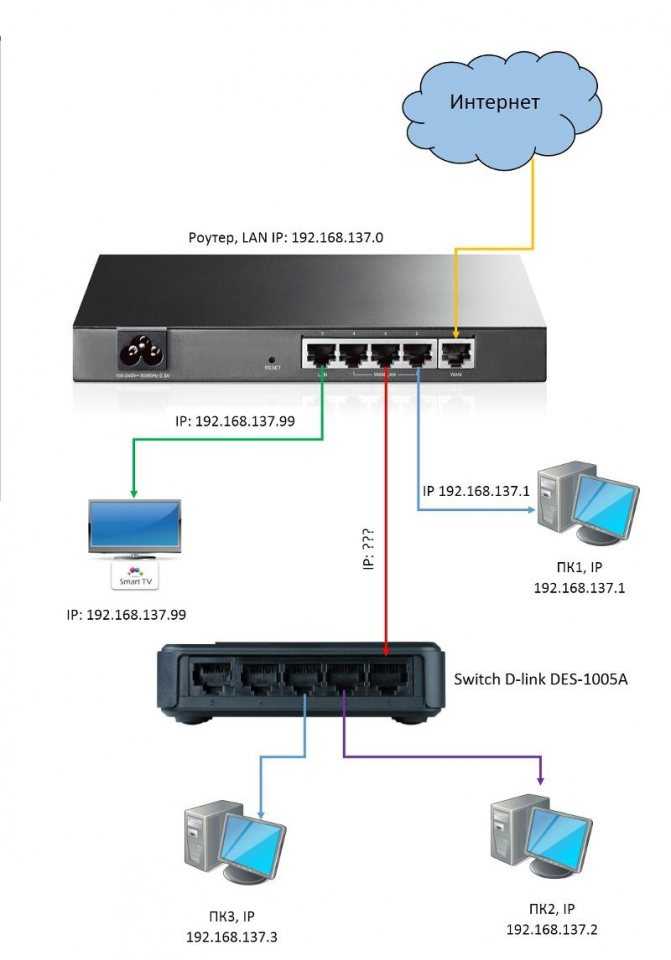 Допустимые имена наборов символов:
Допустимые имена наборов символов: